
Samson Garrison
0
1603
48
O Android sempre foi criticado por ser um viciado em recursos e por seu desempenho inconsistente, mesmo em dispositivos avançados de última geração. Bem, as coisas certamente melhoraram com o Google, otimizando o desempenho do Android a cada nova iteração. No entanto, o Android ainda tem um longo caminho a percorrer antes de atingir a suavidade no nível do iOS (desculpe fãs do Android!). Portanto, se você sentir que seu smartphone ou tablet Android diminuiu consideravelmente nos últimos meses, veja como acelerar o seu dispositivo Android.
Existem várias maneiras pelas quais você pode acelerar o seu dispositivo Android e incluem opções nas configurações do Android, aplicativos de terceiros e muito mais. Então, sem mais delongas, vamos descobrir o melhores maneiras de acelerar seu dispositivo Android:
1. Remova o Bloatware
Instalar uma infinidade de aplicativos no seu dispositivo Android certamente o torna mais lento. Além disso, dispositivos Android de fabricantes como LG, Samsung e HTC vêm com suas próprias capas em cima do estoque Android, que incluem muitos aplicativos enigmáticos que não necessariamente são de bom uso. Embora você não possa desinstalar completamente esses aplicativos do “sistema”, a menos que faça root no dispositivo, é possível desativá-los, o que garante que esses aplicativos não sejam vistos e não sejam executados em segundo plano ou ocupem dados de cache / armazenamento.
Você pode desativar um aplicativo acessando o Android Configurações-> Aplicativos e selecione o aplicativo que você deseja desativar. Na página de informações do aplicativo, pressione o botão desativar e selecione "Desativar aplicativo”No prompt para desativar o aplicativo. Para saber mais sobre como remover bloatware, confira nossa postagem detalhada sobre como remover bloatware no dispositivo Android.
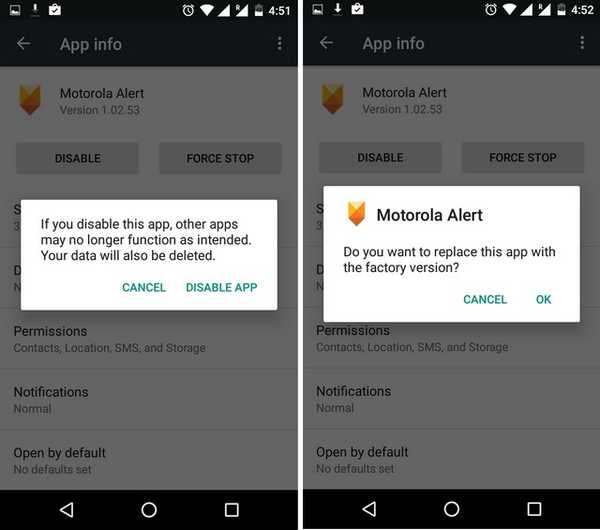
2. Desativar ou acelerar as animações
As várias animações e transições no Android parecem legais, mas também afetam a CPU e a RAM do dispositivo. No Android, você pode mexer facilmente com a velocidade das animações e até desativá-las. Para fazer isso, vá para Configurações-> Opções do Desenvolvedor e role para baixo para encontrar opções como "Escala de animação de janelas", "Escala de animação de transição" e "Escala de duração do animador". Você pode então desligue-os ou defina-os para o.5x para melhor desempenho.
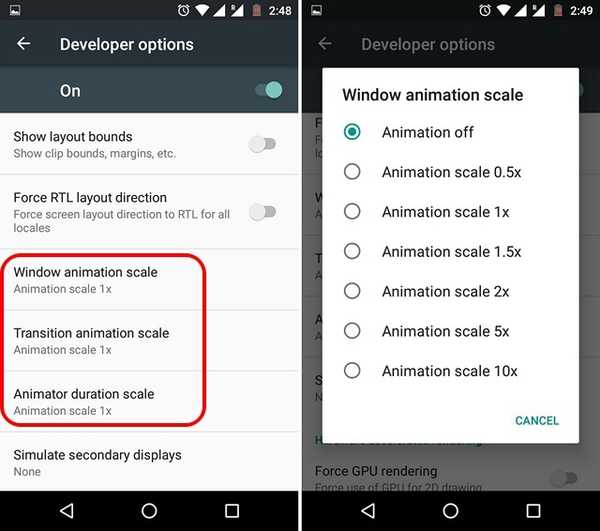
Nota: Para ativar as Opções do desenvolvedor, vá para Configurações-> Sobre o telefone e continue tocando em “Número da versão” até receber a mensagem “Parabéns! Você é agora um desenvolvedor ”.
3. RAM clara
Atualmente, os smartphones Android de última geração incluem 4 GB de RAM, o que indica volumes de otimização de memória do Android. Portanto, se você tiver um smartphone Android mais antigo com menor quantidade de RAM, precisará limpar alguma memória para obter o melhor desempenho de multitarefa. Embora as skins de fabricantes do Android tenham a opção de matar todas as tarefas para limpar a RAM, o estoque do Android não oferece uma abordagem tão direta. Em vez disso, você pode ir para Configurações-> Memória e toque em "Memória usada pelos aplicativos”Para ver os aplicativos que mais consomem memória RAM. Você pode facilmente "forçar parada" de aplicativos para limpar a RAM. Você pode conferir outras maneiras de limpar a RAM em nossa postagem detalhada sobre as melhores maneiras de limpar a RAM no Android.
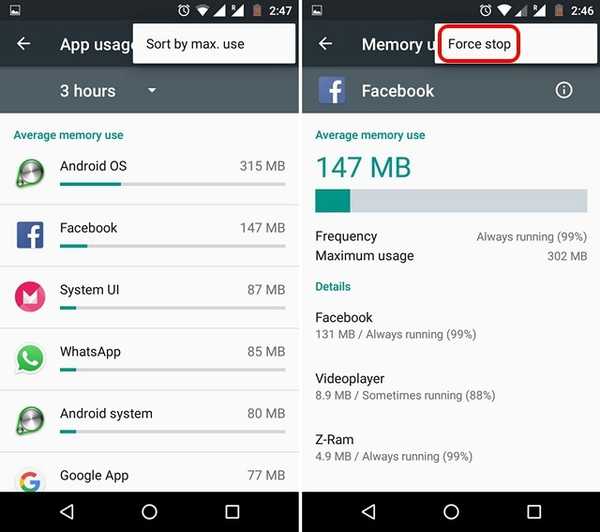
4. Limpar caches de aplicativos
Os dados de cache de um aplicativo não são necessariamente ruins para o desempenho do smartphone, pois os caches geralmente são alguns dos dados do aplicativo para economizar no tempo de carregamento toda vez que você abre o aplicativo. No entanto, os dados em cache dos aplicativos que você não usa necessariamente podem prejudicar o desempenho do dispositivo e também ocupar espaço desnecessário no armazenamento interno do dispositivo..
Para limpar os dados de cache de um aplicativo, vá para Configurações-> Aplicativos e selecione o aplicativo que você deseja. Então vá para "Armazenamento"E toque em"Limpar cache".
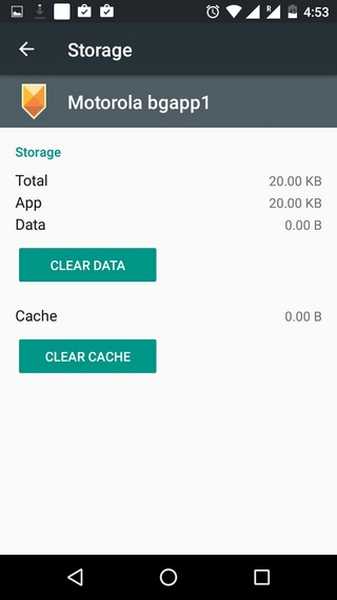
5. Libere armazenamento
Se o armazenamento do seu dispositivo Android estiver prestes a ficar cheio, não é surpresa que ele esteja diminuindo a velocidade. Além disso, existem muitos arquivos indesejados de aplicativos mais antigos que você pode não ter removido, o que também atua como um catalisador na lentidão do dispositivo. Portanto, se você deseja que o dispositivo esteja funcionando de maneira consistente, verifique se há armazenamento gratuito suficiente. Para conhecer os vários métodos para liberar armazenamento interno, confira nossas 9 dicas para sobreviver com armazenamento interno limitado no Android.
6. Use um iniciador diferente
As skins do Android, como TouchWiz, Sense e MIUI, podem ficar atrasadas às vezes, especialmente em smartphones com especificações modestas. Felizmente, existem muitos lançadores Android legais disponíveis na Play Store. Enquanto alguns desses lançadores visam tornar a tela inicial mais funcional, alguns garantem o melhor desempenho. Por exemplo, lançadores como o Nova permitem que você personalize todos os pequenos detalhes e eles também são muito claros nos recursos.
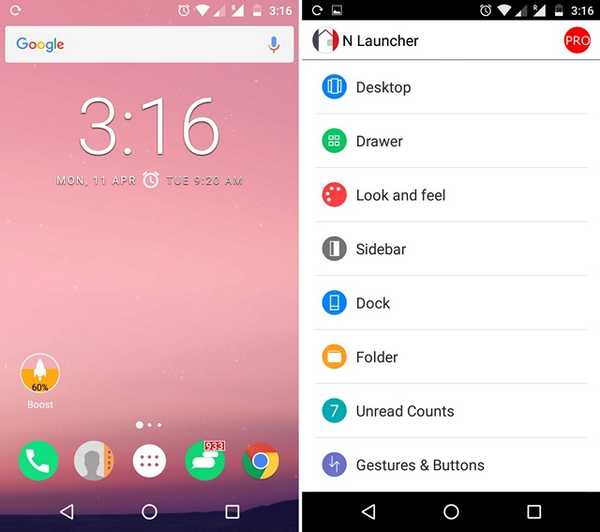
7. Evite papéis de parede animados e widgets extensivos
Existem alguns aplicativos Live Wallpaper muito bonitos disponíveis para Android e, apesar de lindos, a maioria deles é bastante pesada na CPU e ocupa uma boa quantidade de RAM. Portanto, livre-se do papel de parede ao vivo que você pode estar usando e definitivamente verá algumas melhorias no desempenho. Você também deve evitar o uso de muitos widgets na tela inicial, pois eles constantemente consomem recursos para trazer muitas informações diretamente para a tela inicial.
8. Formate seu dispositivo
Formatar seu dispositivo não é a melhor maneira de acelerar seu dispositivo Android, mas você pode fazê-lo de tempos em tempos. Fazer uma redefinição de fábrica no seu smartphone Android tornará o seu dispositivo uma lista limpa, o que significa que ele funcionará como se fosse novo. Você pode instalar aplicativos com cuidado e garantir que seu armazenamento interno nunca seja carregado demais para obter o melhor desempenho.
Para redefinir o seu dispositivo Android de fábrica, vá para Configurações-> Backup e redefinição-> Redefinição de dados de fábrica e toque em "Redefinir telefone". Antes de fazer isso, não se esqueça de fazer um backup de todos os seus arquivos no dispositivo.
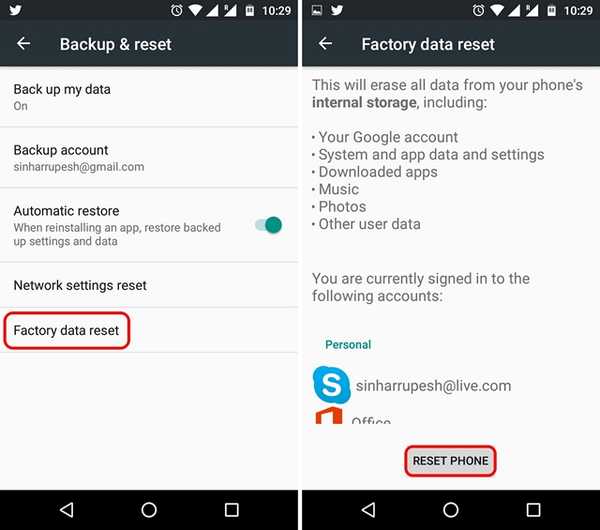
Bônus: faça root no seu dispositivo
Esse método certamente não é para os fracos de coração, pois fazer o root em um dispositivo Android traz seu próprio conjunto de problemas. No entanto, o enraizamento também abre portas para várias opções, como overclock, mods e kernels de reforço de desempenho, vários aplicativos interessantes e mais. Além disso, não se esqueça de que você poderá instalar ROMs personalizadas leves e que funcionariam perfeitamente no seu dispositivo.
VEJA TAMBÉM: Como fazer a bateria do seu telefone Android durar mais tempo
Pronto para acelerar o processo no Android?
Francamente, talvez você precise seguir todas essas maneiras para acelerar efetivamente seu dispositivo Android. Portanto, você deve tentar e ver se o seu dispositivo Android começa com um desempenho melhor. Além disso, existem aplicativos de reforço de terceiros que alegam aumentar o desempenho do seu dispositivo, no entanto, não gostamos muito deles. Se necessário, você pode verificar aplicativos como o Clean Master, o CCleaner etc. Bem, é isso mesmo, informe-nos se você tiver outra maneira que você acha que pode ajudar a acelerar um dispositivo Android. Som desligado na seção de comentários abaixo.















